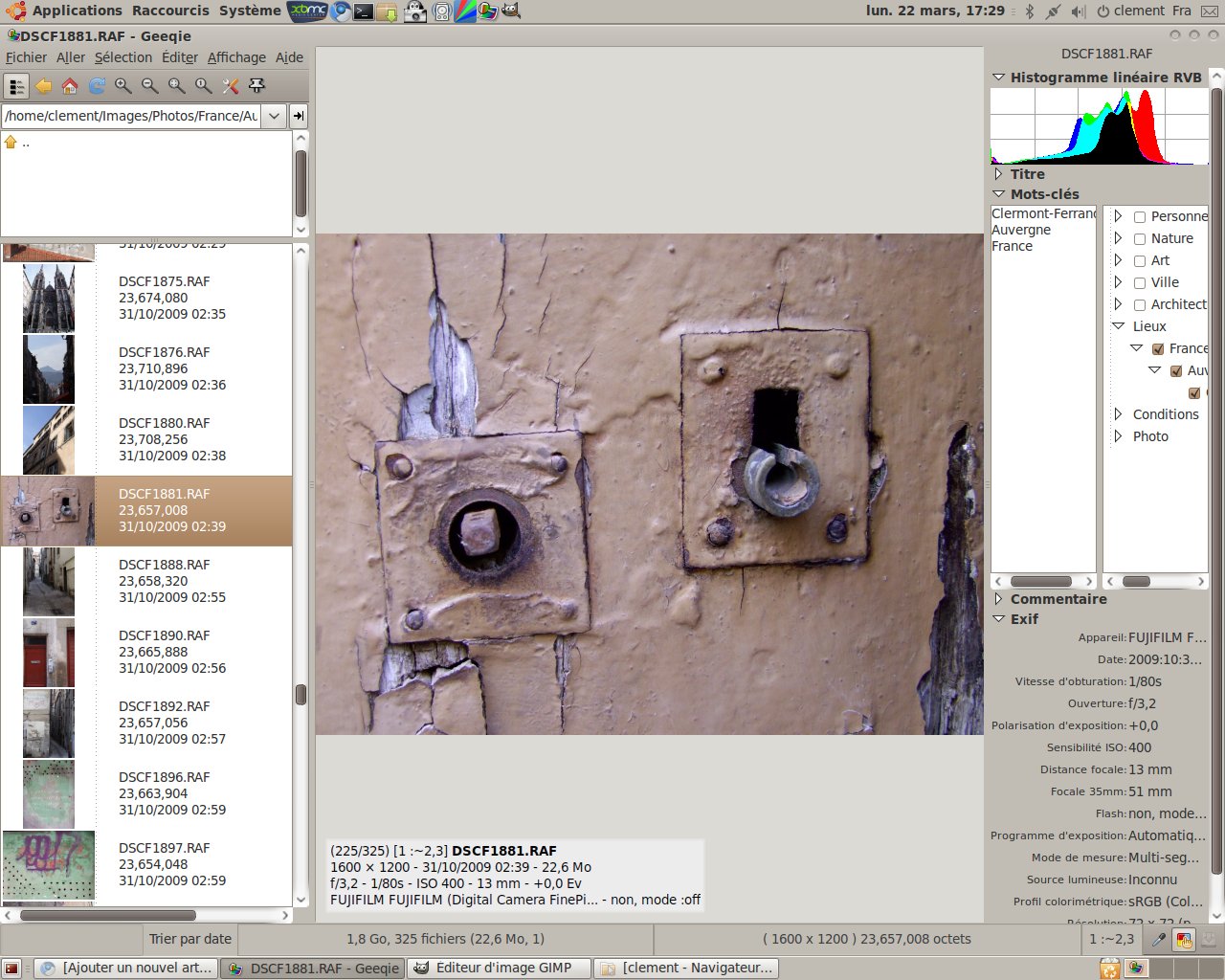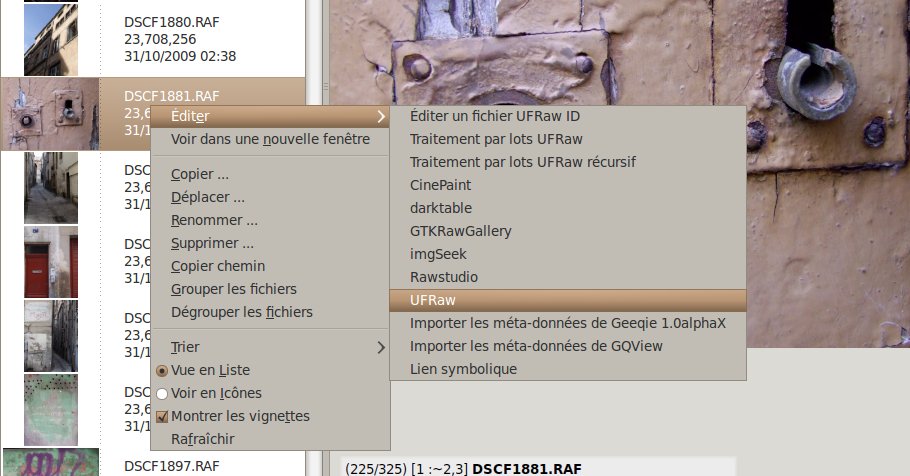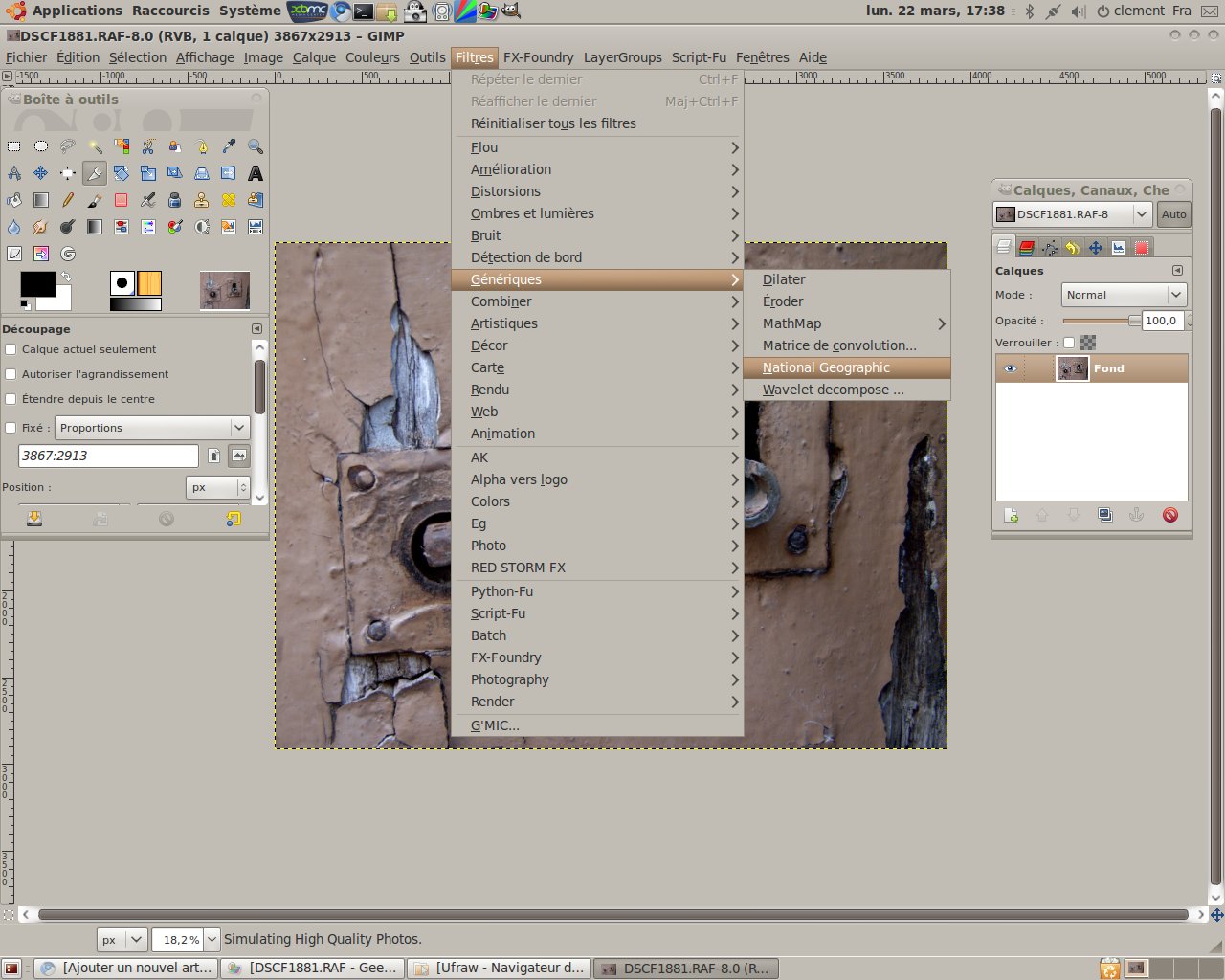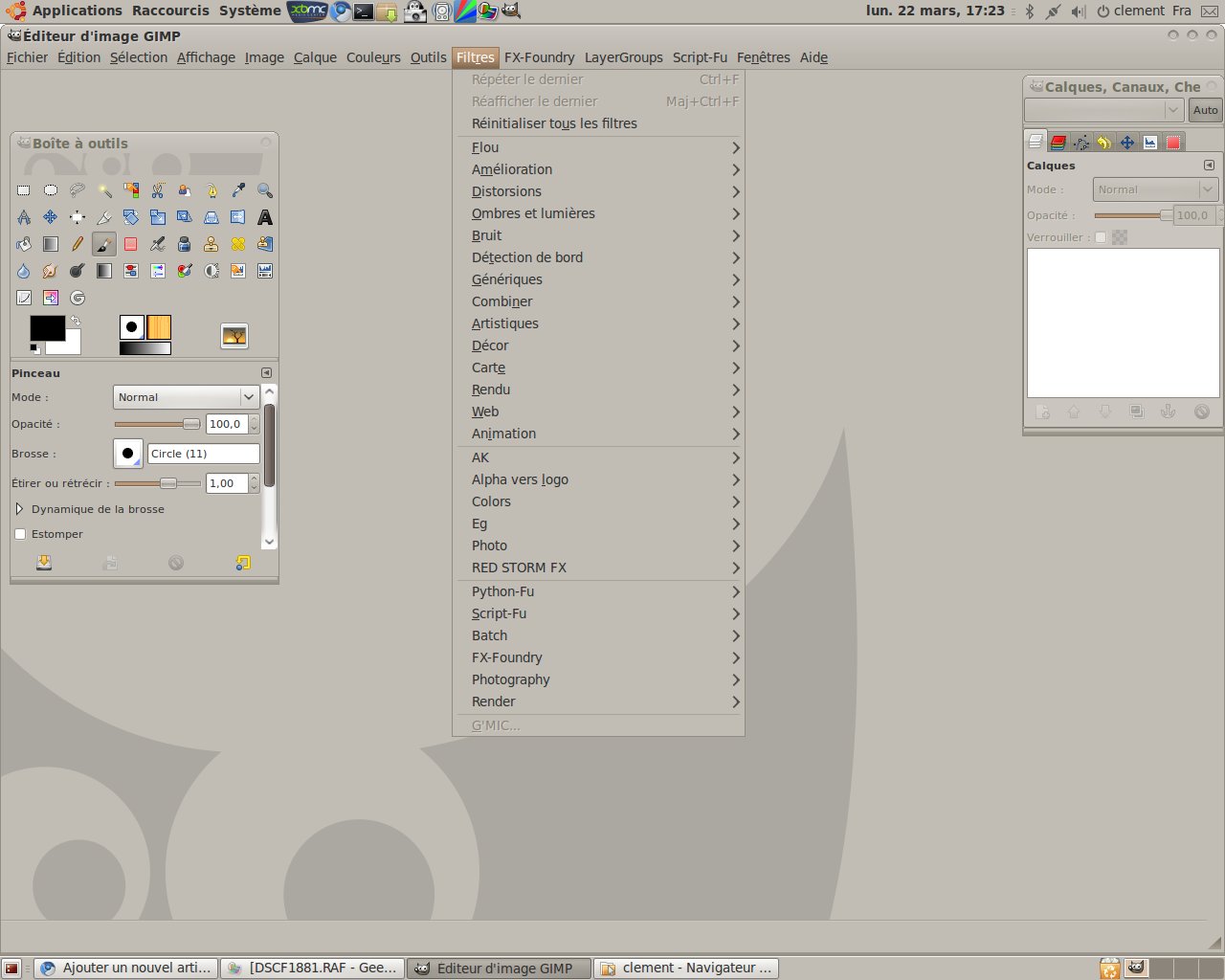Toujours en quête de nouveaux logiciel pour la photo sous linux, je suis tombé sur Darktable. A mon sens, c’est le logiciel libre le plus prometteur pour le développement de fichier raw. De tous ceux que j’ai testé c’est celui qui correspond le mieux à mes attentes mais aussi, celui qui est le plus rapide sur mon pc.
On peut le compiler (bien penser à installer les librairies dev…). Sinon, on peut trouver une version deb sur le ppa de Pascal de Bruijn. Pour installer le ppa :
sudo add-apt-repository ppa:pmjdebruijn/ppasudo apt-get updatesudo apt-get install darktable
J’en profite, sur ce dépôt vous trouverez également une version à jour de Ufraw compilée avec lensfun. Cette version apporte pas mal d’améliorations (pensez à bloquer la version si vous voulez garder Ufraw classique et éviter la mise à jour depuis le dépôt).
Lensfun ajoute : la correction de distorsion des objectifs, la correction des aberrations chromatiques, du vignettage et des objectifs particuliers.
Cette version apporte aussi : la possibilité d’afficher une grille et d’effectuer des rotations fines, une amélioration des outils de recadrage, la corrections des tons et de la luminosité, la suppression du bruit en jouant sur les différentes couches RGB et la suppression des pixels chauds. Par contre j’ai quelques soucis pour le traitement par lot… Finalement, la seule chose qui manque à cette version c’est le renforcement de la netteté. Vivement une nouvelle version officielle !
Autre nouveauté intéressante à tester, la version intermédiaire de Gimp (The Gimp 2.7). Elle permet entre autre de travailler dans une seule fenêtre, avec les outils sur les côtés (on les masque en appuyant sur tabulation) et les différentes images dans des onglets. C’est franchement très pratique. ENcore une fois, vivement la version 2.8….